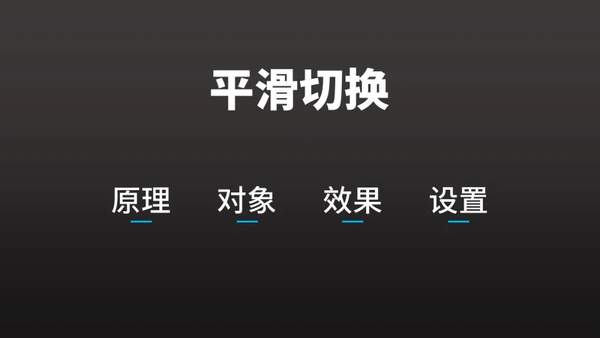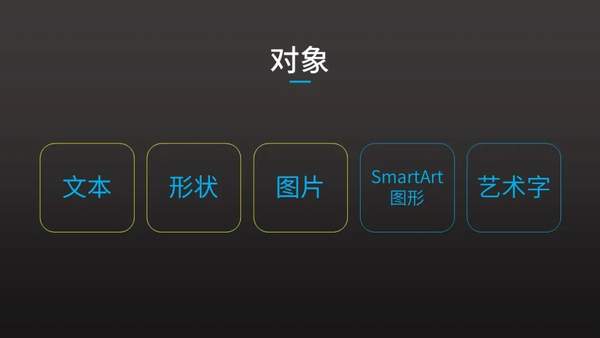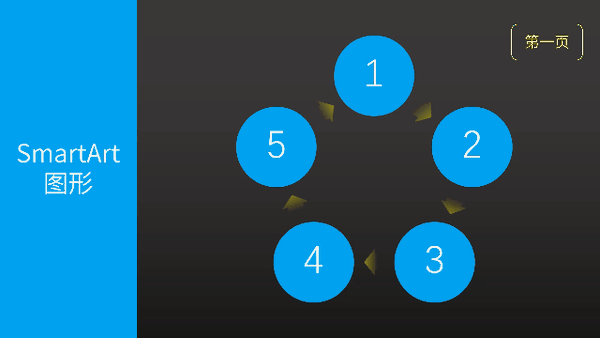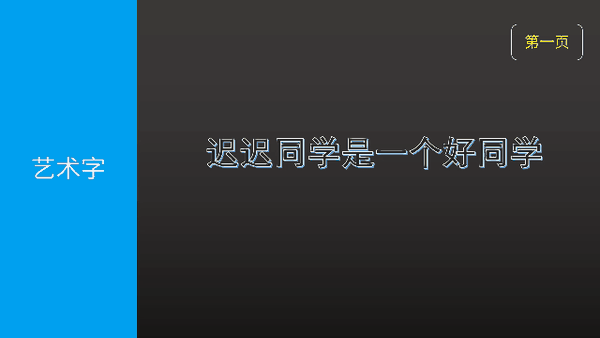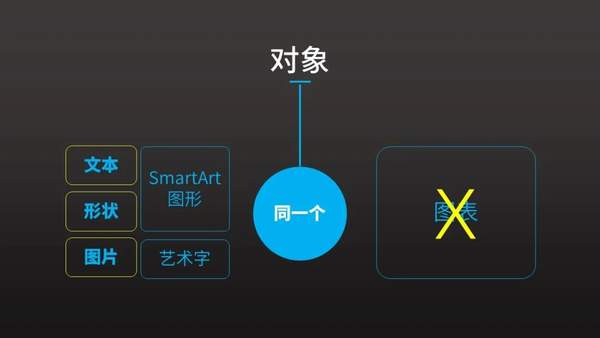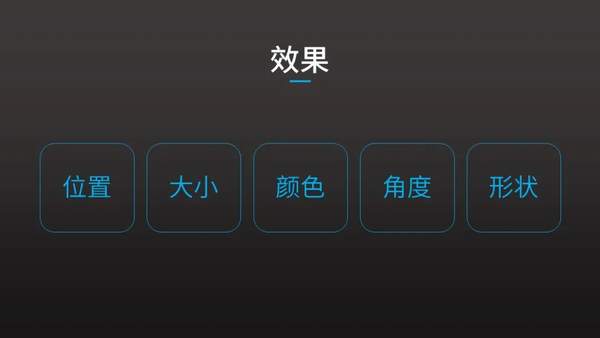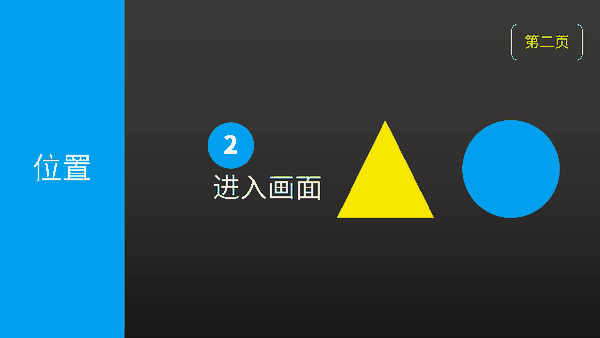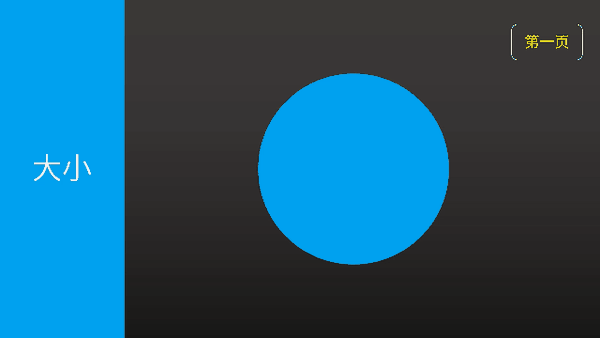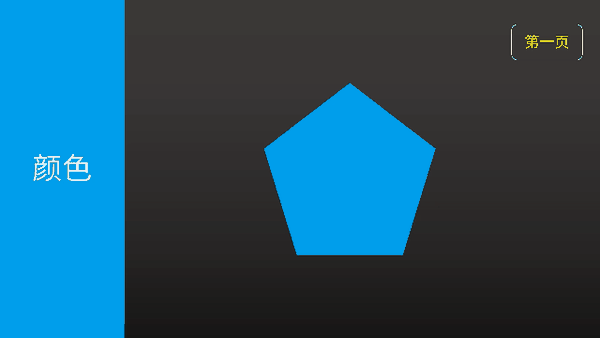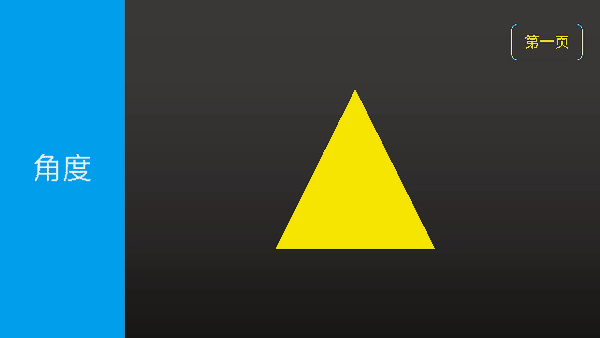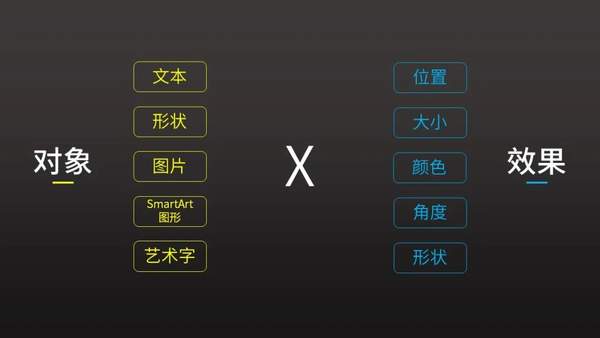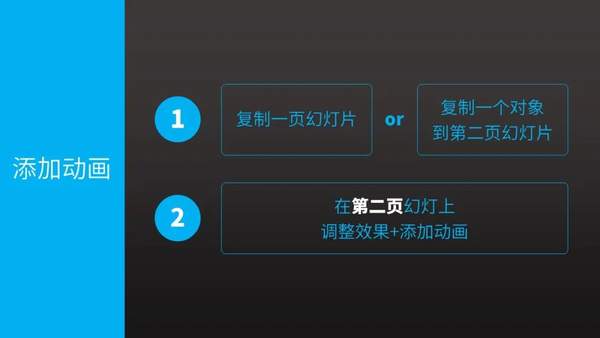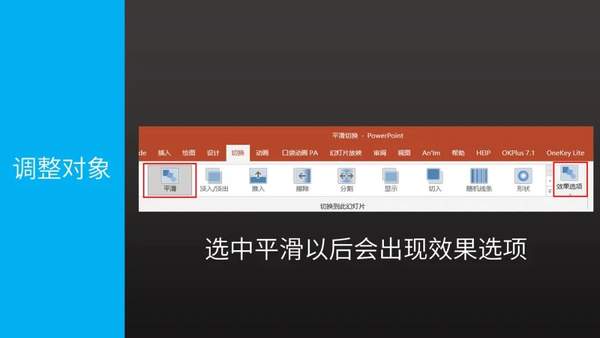ppt怎么设置平滑切换(ppt2010平滑切换在哪里)
之前发的这个《国庆档上映电影》的PPT视频,大家都还蛮喜欢的,尤其是对里面的平滑切换动画很感兴趣。
很多同学留言私信说可以搞一个教程,所以今天就给大家录一下。
这个教程分成上下两期,这一期主要是关于平滑切换动画的介绍。
我这次会从四个方面来分享这个动画。
(多图预警,本文共计28张图)
1、平滑的原理
平滑是PPT里面的一种切换动画,展示的是两个页面之间的过渡动画
——同一个对象,在两页连续的幻灯片之间,两种不同样式的一个变化过程。
想要完整地展现变化过程,就一定会有一个开始的样式和一个结束的样式。
开始对应第1页幻灯片,结束对应第2页幻灯片,而中间的这个变化过程就是平滑起到的作用。
2、平滑的对象
平滑能起作用的对象一共有5个,分别是:
文本,形状,图片,SmartArt图形和艺术字,其中文本,形状,图片常用。
下面依次做个展示:
(1)文本
(2)形状
(3)图片
(4)SmartArt图形
(5)艺术字
(6)总结
平滑可以起作用的对象一共5种,图表是没有办法应用到平滑的。
3、平滑的效果
平滑创造的经典效果,基本上是由下面这5种叠加而来的。
下面依次做个展示:
(1)位置
我自己总结,位置一共有3种变化。
第1种——画面内的位置移动
第2种——从画面外进入画面内
第3种——离开画面
(2)大小
(3)颜色
(4)角度
(5)形状
(6)总结
这篇文章的核心来了:
基本上我们能见到的所有平滑,都是针对左边的对象,做右边的效果调整,所以如果你想用到平滑这个切换动画,你就需要考虑两个问题:
- 第一个针对哪个对象?
- 第二个创造什么样的效果?
4、平滑的设置
平滑的设置分三步,后面两步非必选。
(1)把这个动画加上
平滑是切换选项卡的第一个:
添加这个动画分两步:
(2)调整对象
选中平滑以后,后面会有一个效果选项。
这个效果选项有3个子项目:分别是对象,文字和字符。
默认选项是第一个,指的是刚刚说的那5种平滑可以起作用的5个对象,后面这两个主要针对的是文本,不常用就不给大家举例子了。
(3)调整时间和范围
选中平滑以后,在效果选项的后面,会出现“持续时间”和“应用到全部”两个选项。
平滑持续的时间默认是2秒钟,可以根据页面的复杂程度来调整时间的长短。
另外,如果点击“应用到全部”,那当前PPT的所有页面切换动画都会变成平滑,如果不点击就只作用于当前页面。
5、注意事项
以上就是这次平滑切换动画的全部分享内容,下期是平滑的实际应用。
咱们下期见吧~
And:
这段时间,工作和生活上都有非常大的变动,一直有一些问题要解决,所以更新不及时,很多之前想要写的东西也没出,跟大家说声抱歉了。
虽然事情还没有解决,但是后面我会努力调整,尽量保证更新~
另外,现在各处疫情高发,大家照顾好自己!
我是迟迟,正在成为PPT手艺人的路上
欢迎一起同行~